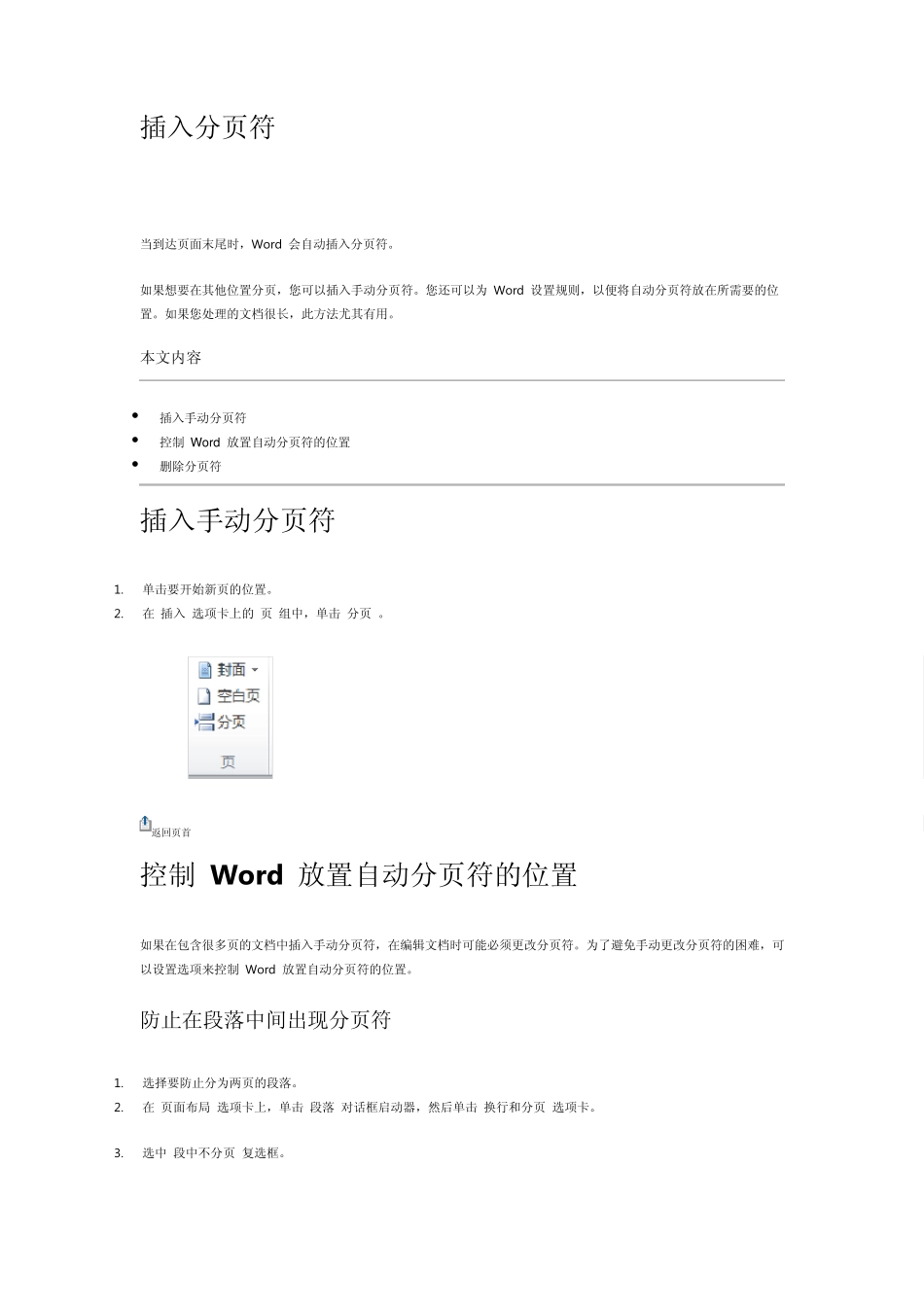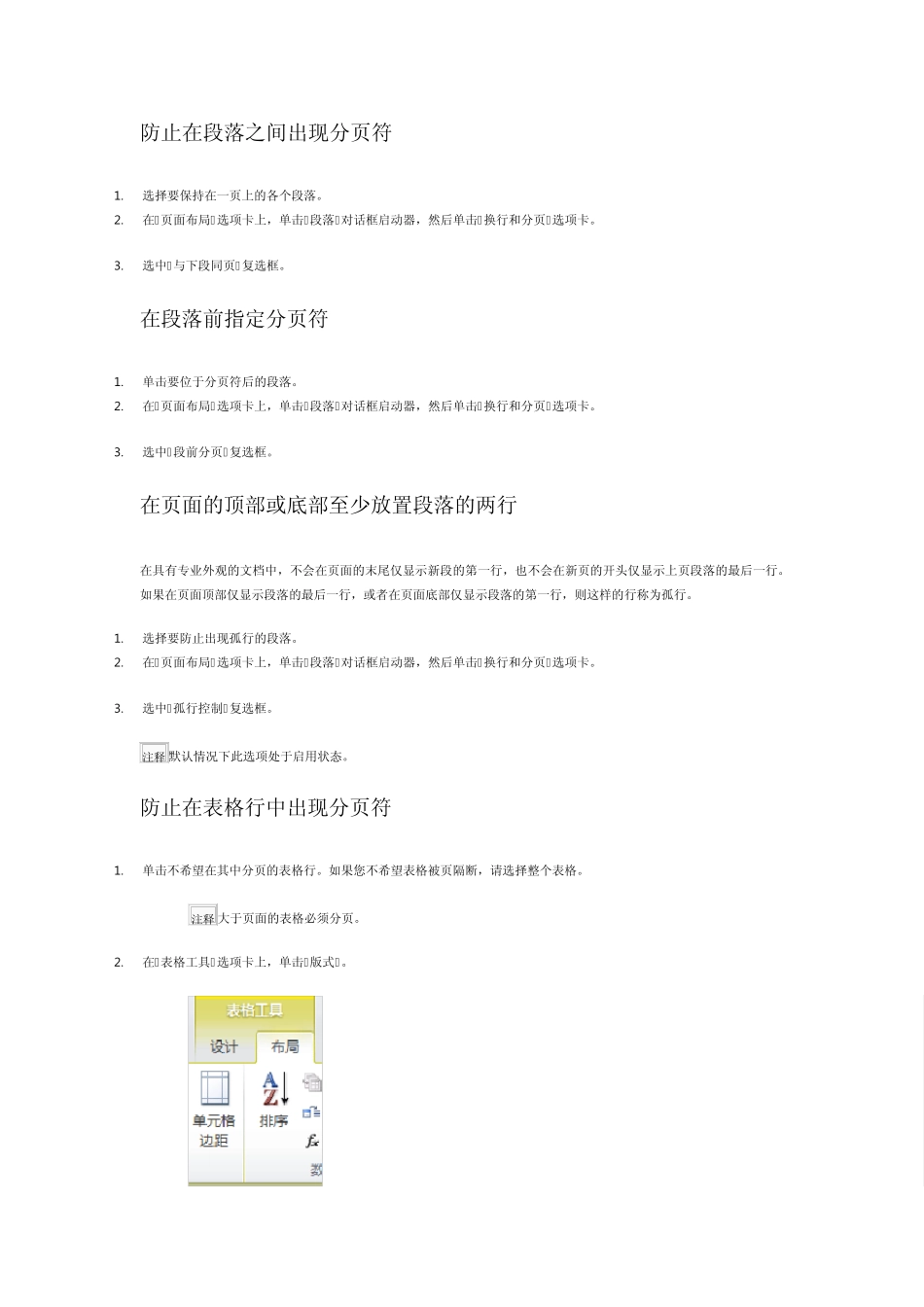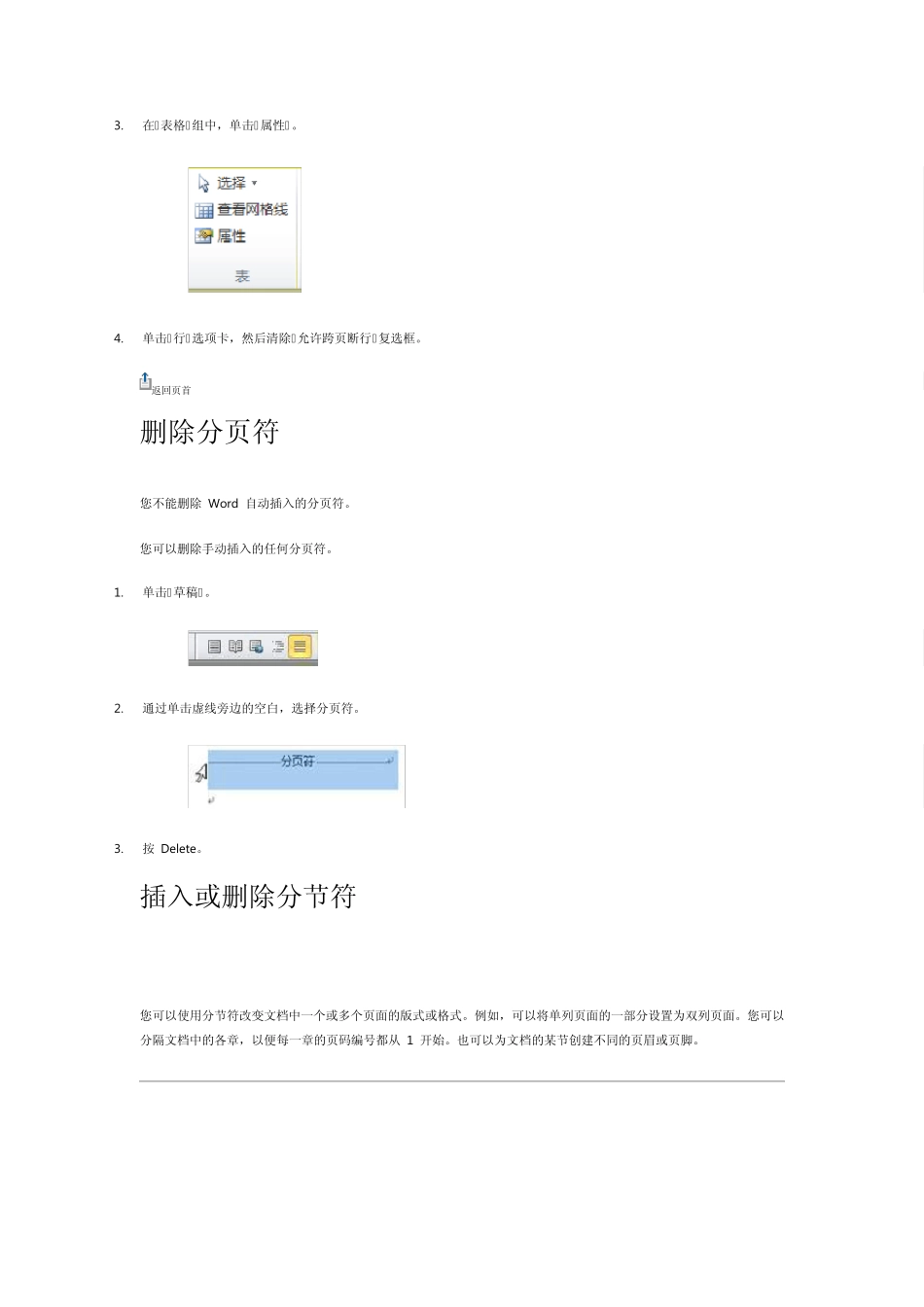插入分页符 当到达页面末尾时,Word 会自动插入分页符。 如果想要在其他位置分页,您可以插入手动分页符。您还可以为 Word 设置规则,以便将自动分页符放在所需要的位置。如果您处理的文档很长,此方法尤其有用。 本文内容 插入手动分页符 控制 Word 放置自动分页符的位置 删除分页符 插入手动分页符 1. 单击要开始新页的位置。 2. 在“插入”选项卡上的“页”组中,单击“分页”。 返回页首 控制 Word 放置自动分页符的位置 如果在包含很多页的文档中插入手动分页符,在编辑文档时可能必须更改分页符。为了避免手动更改分页符的困难,可以设置选项来控制 Word 放置自动分页符的位置。 防止在段落中间出现分页符 1. 选择要防止分为两页的段落。 2. 在“页面布局”选项卡上,单击“段落”对话框启动器,然后单击“换行和分页”选项卡。 3. 选中“段中不分页”复选框。 防止在段落之间出现分页符 1. 选择要保持在一页上的各个段落。 2. 在“ 页面布局” 选项卡上,单击“ 段落” 对话框启动器,然后单击“ 换行和分页” 选项卡。 3. 选中“ 与下段同页” 复选框。 在段落前指定分页符 1. 单击要位于分页符后的段落。 2. 在“ 页面布局” 选项卡上,单击“ 段落” 对话框启动器,然后单击“ 换行和分页” 选项卡。 3. 选中“ 段前分页” 复选框。 在页面的顶部或底部至少放置段落的两行 在具有专业外观的文档中,不会在页面的末尾仅显示新段的第一行,也不会在新页的开头仅显示上页段落的最后一行。如果在页面顶部仅显示段落的最后一行,或者在页面底部仅显示段落的第一行,则这样的行称为孤行。 1. 选择要防止出现孤行的段落。 2. 在“ 页面布局” 选项卡上,单击“ 段落” 对话框启动器,然后单击“ 换行和分页” 选项卡。 3. 选中“ 孤行控制” 复选框。 注释 默认情况下此选项处于启用状态。 防止在表格行中出现分页符 1. 单击不希望在其中分页的表格行。如果您不希望表格被页隔断,请选择整个表格。 注释 大于页面的表格必须分页。 2. 在“ 表格工具” 选项卡上,单击“ 版式” 。 3. 在“ 表格” 组中,单击“ 属性” 。 4. 单击“ 行” 选项卡,然后清除“ 允许跨页断行” 复选框。 返回页首 删除分页符 您不能删除 Word 自动插入的分页符。 您可以删除手动插入的任何分页符。 1. 单击“ 草稿” 。 2. 通过单...